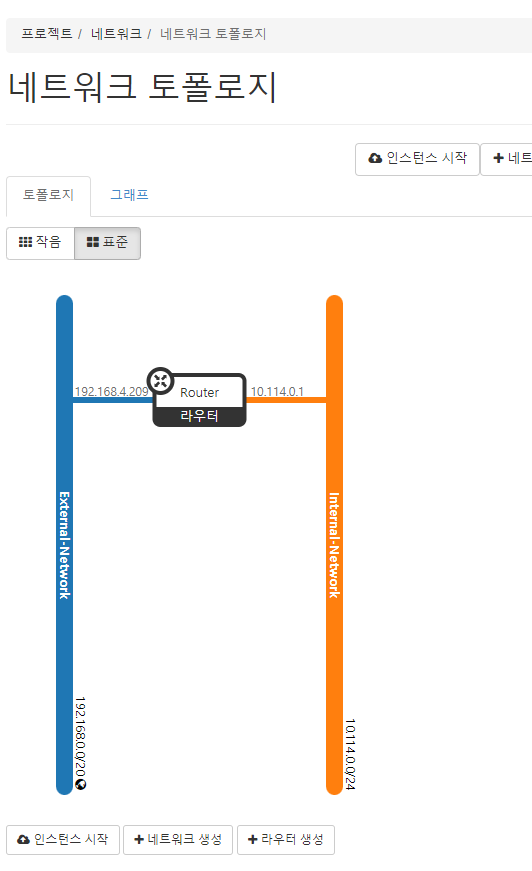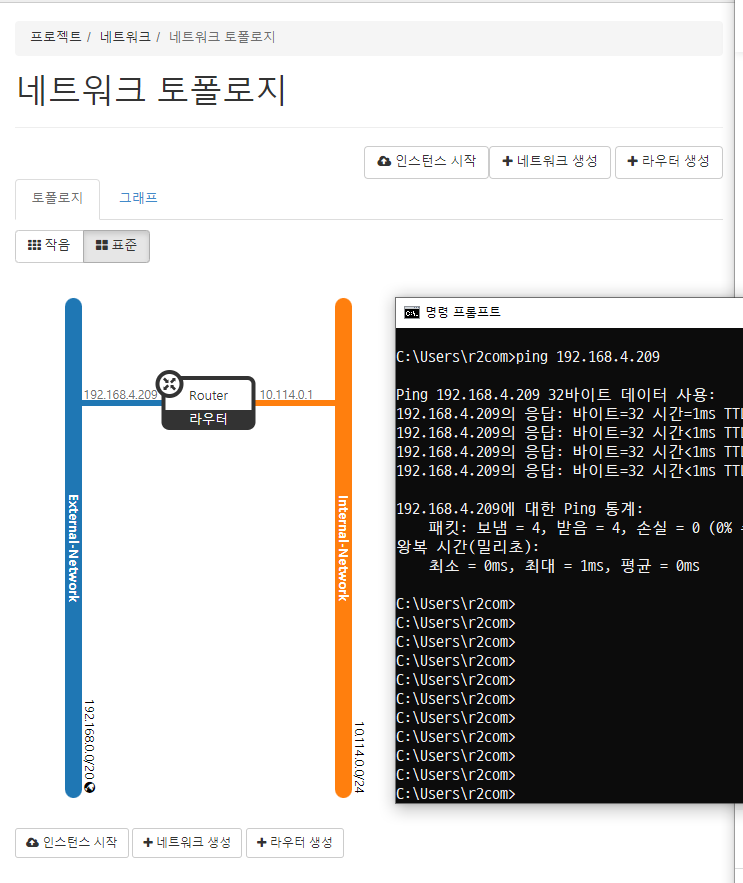☁️0616(2) [OPENSTACK]
📌1. vmware - openstack(yoga) 설치
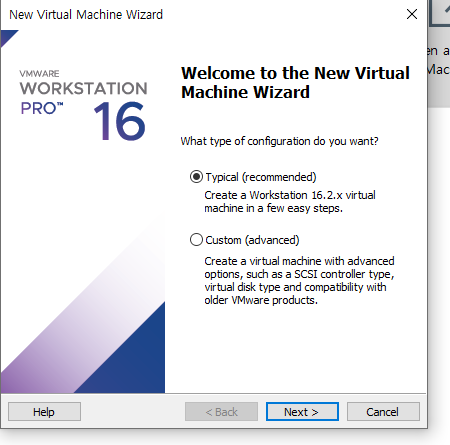
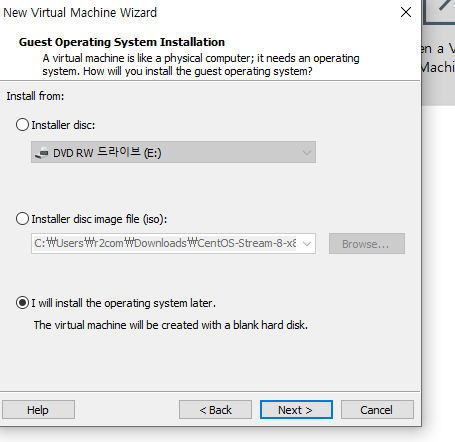
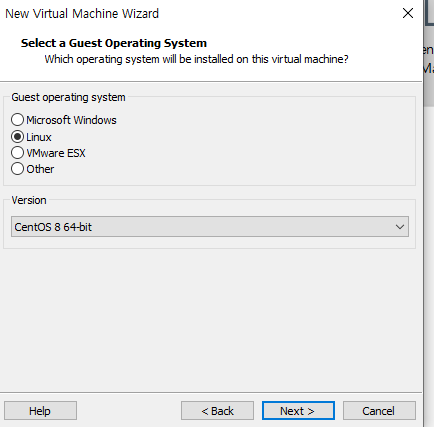
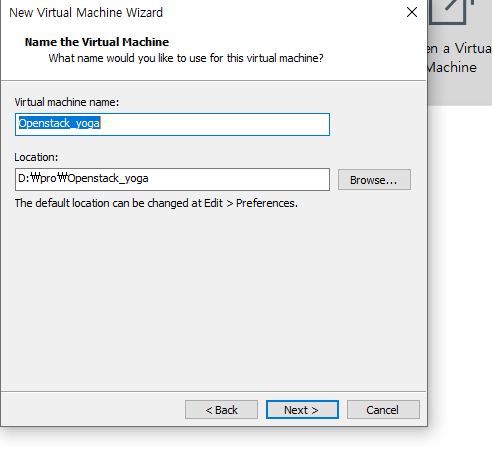
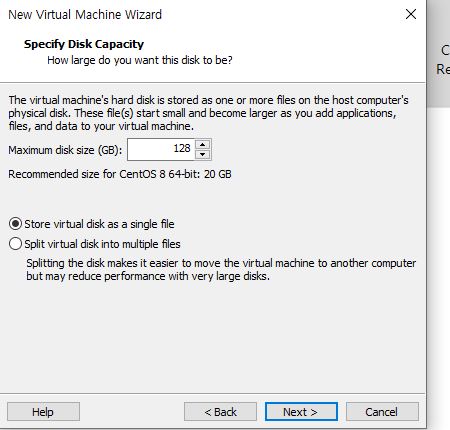
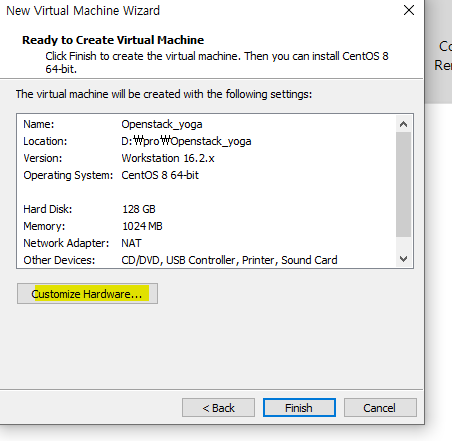
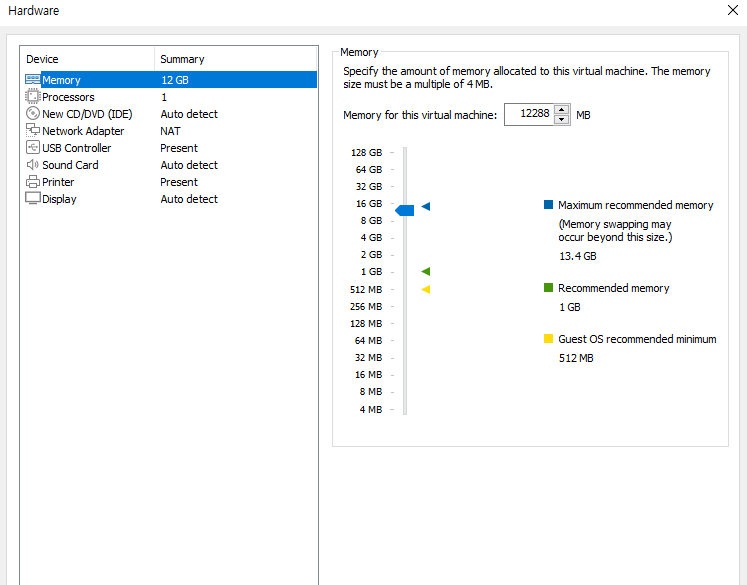
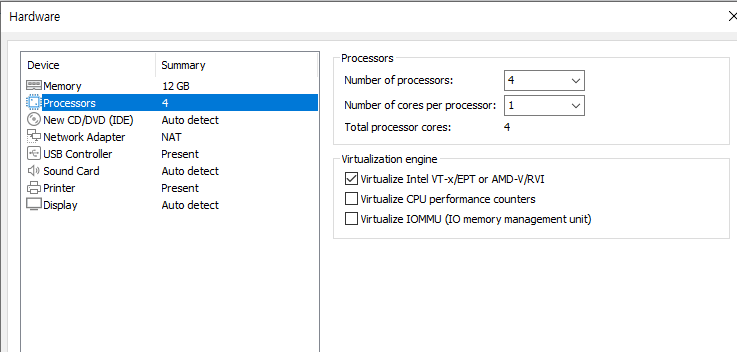
중첩된 가상화. KVM..
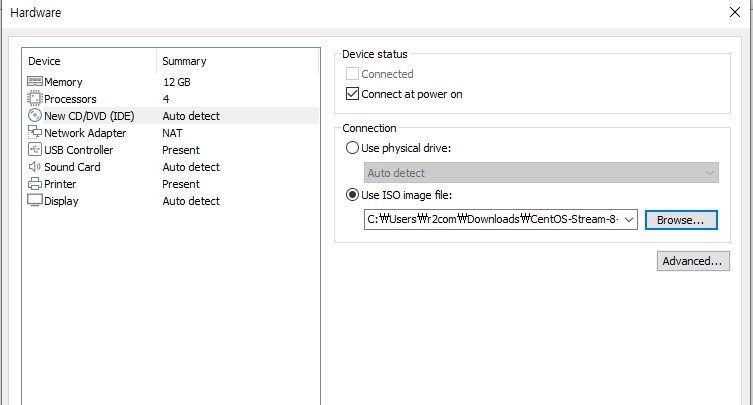

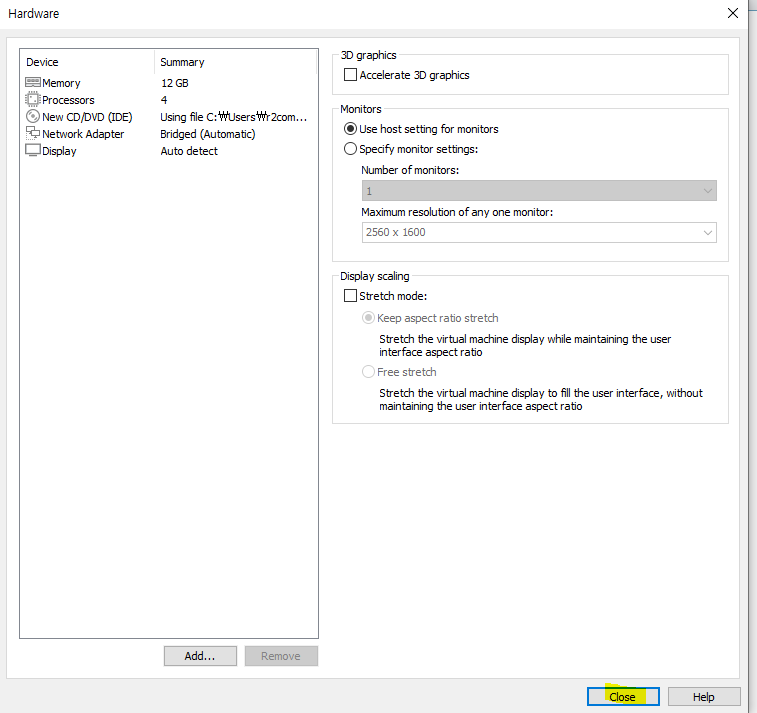
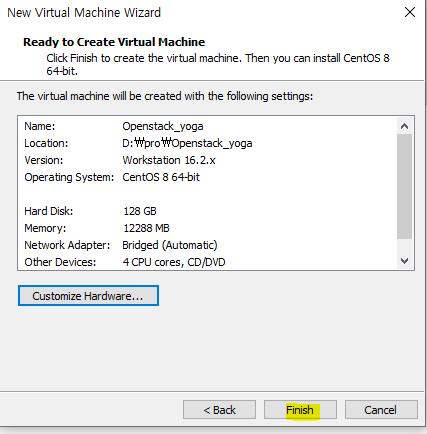
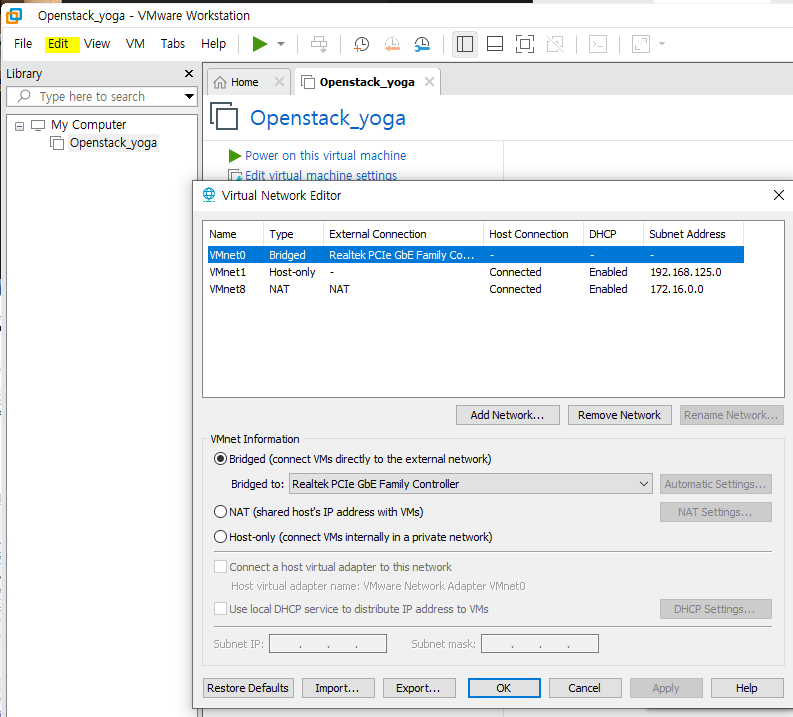
📌 2. CentOS8 설치
1.openstack 실행 - centOS8 install - eng - continue
2.time & date - asia seoul - done
3.root password - 비밀번호 설정 - done
4. installation destination - storage configuration (custom) - done
click here to create them automatically - /home 삭제(-) -
SWAP (12GB) - 나머지 /에 할당 - done - accept changes
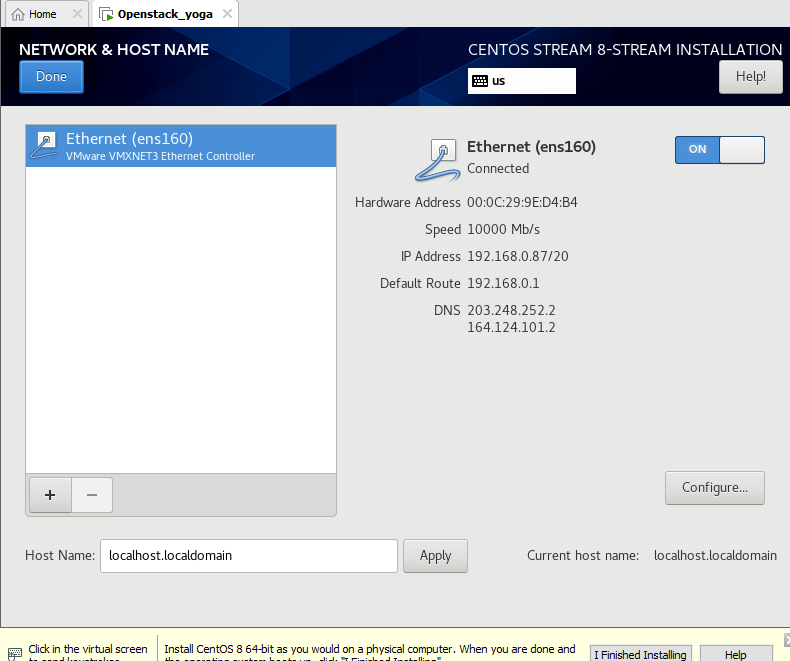
5. network & host - on -done
[openstack IP : 192.168.0.87/20]
6. installation source - closest mirror 확인
- software selection - minimal install - done
=> begin inatallation
==> reboot 후 mobaxterm 으로 IP(192.168.0.87)통해서 openstack 접속.
📌 3. Openstack 싱글 노드 설치
- centOS 8 OPENSTACK 서버 진입 후 설치 진행.
✔️네트워크 설정
# vi /etc/sysconfig/network-scripts/ifcfg-ens160
TYPE=Ethernet
BOOTPROTO=none // IP수동 부여
NAME=ens160
DEVICE=ens160
ONBOOT=yes
IPADDR=192.168.0.127
NETMASK=255.255.240.0
GATEWAY=192.168.0.1
DNS1=192.168.0.66
DNS2=8.8.4.4vi편집기 진입 후 ggdG로 모두 지운 후 그대로 복사 붙여넣기 후 저장.
✔️selinux 비활성화.
# vi /etc/selinux/config
SELINUX=disabled✔️powertools 이용 설정 및 openstack 관련 설정
# dnf install network-scripts -y
# systemctl disable firewalld // 다른 보안도구 활용 위해
# systemctl disable NetworkManager // network 이용하기 위해서 겹치는 서비스 때문에 비활성화.
# systemctl enable --now network
# reboot
# dnf update -y //centOS 업데이트
# dnf config-manager --enable powertools
# dnf install -y centos-release-openstack-yoga //openstack 설치
# dnf update -y // openstack 설치 환경(openstack-yoga)에 대한 업데이트
# dnf install -y openstack-packstack //pakcstack 설치
# packstack --gen-answer-file /root/answers.txt
# vi /root/answers.txt
CONFIG_DEFAULT_PASSWORD=Test1234! //webUIpassword
CONFIG_KEYSTONE_ADMIN_PW=Test1234! //CLIpassword
CONFIG_CINDER_VOLUMES_SIZE=100G
CONFIG_NTP_SERVERS=0.kr.pool.ntp.org
CONFIG_AODH_INSTALL=n
CONFIG_HEAT_INSTALL=y
CONFIG_CEILOMETER_INSTALL=n
CONFIG_NEUTRON_L2_AGENT=openvswitch //L2 스위치 설정 openvswitch가 가장 무난하다.
CONFIG_NEUTRON_ML2_TYPE_DRIVERS=vxlan,flat //flat; 외부네트워크 설정 드라이버. vxlan; 내부네트워크 설정소프트웨어
CONFIG_NEUTRON_ML2_TENANT_NETWORK_TYPES=vxlan //project = tenant 임차인.
CONFIG_NEUTRON_ML2_MECHANISM_DRIVERS=openvswitch
CONFIG_NEUTRON_OVS_BRIDGE_MAPPINGS=extnet:br-ex
CONFIG_NEUTRON_OVS_BRIDGE_IFACES=br-ex:ens160
CONFIG_PROVISION_DEMO=n
# packstack --answer-file /root/answers.txtcentos8부터는 yum대신 dnf를 사용.
처음에 packstack 명령어 실행시 빨간 글씨는 오류가 아님. 정상적인 아나운스임.

answers 파일 설치 후 아래로 웹페이지 진입
http://192.168.0.87/dashboard
📌 3. 웹 브라우저로 Openstack admin 접속 후 설정
- 오른쪽 상단 프로필 - 설정 - 시간대 설정
- 관리 - 네트워크 - 네트워크 - 네트워크 생성 - 네트워크 이름 : External-Network - 프로젝트 : admin - 공급자 네트워크 유형 : FLAT -물리적인 네트워크 : extnet - 외부네트워크 체크박스 체크 -다음
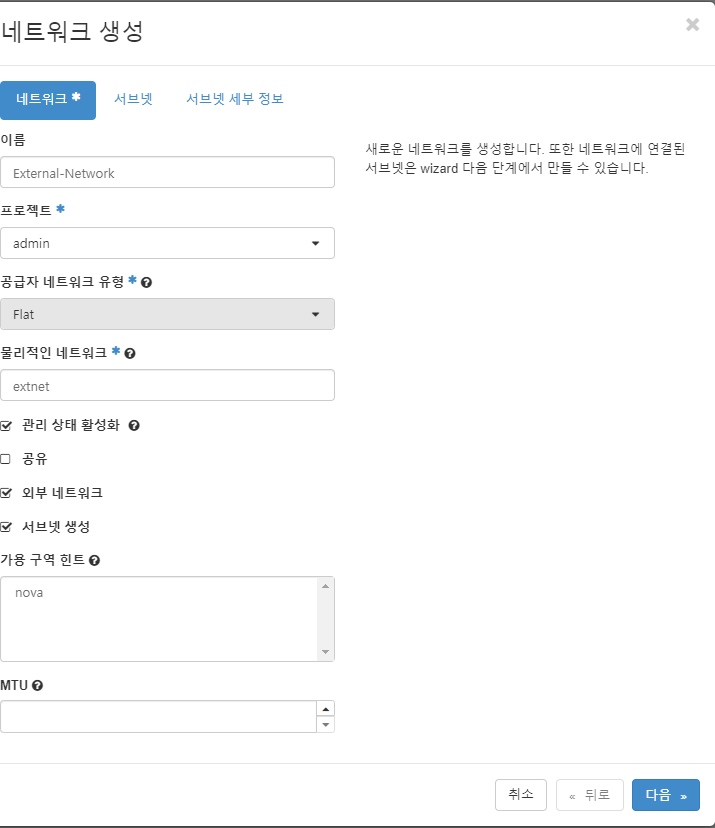
2-1. 서브넷 이름 : External-Subnet - 네트워크 주소 : 192.168.0.0/20 - 게이트웨이 IP : 192.168.0.1 - 다음
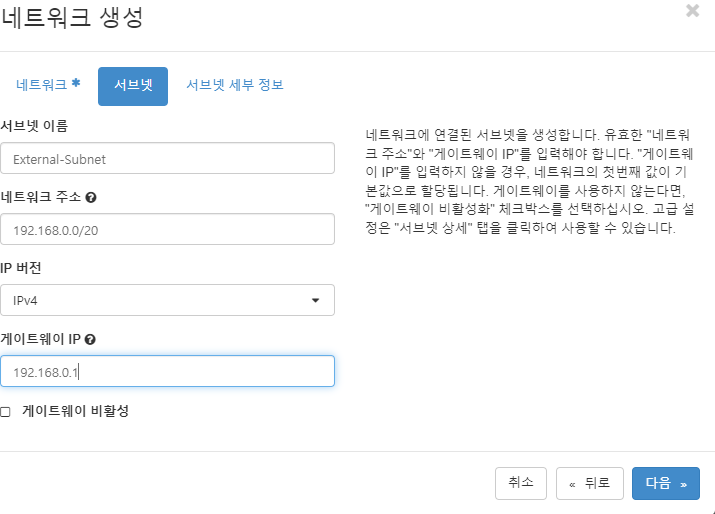
2-2. DHCP사용 체크박스 해제 - Pools 할당 : 192.168.4.129,192.168.4.254 - 생성
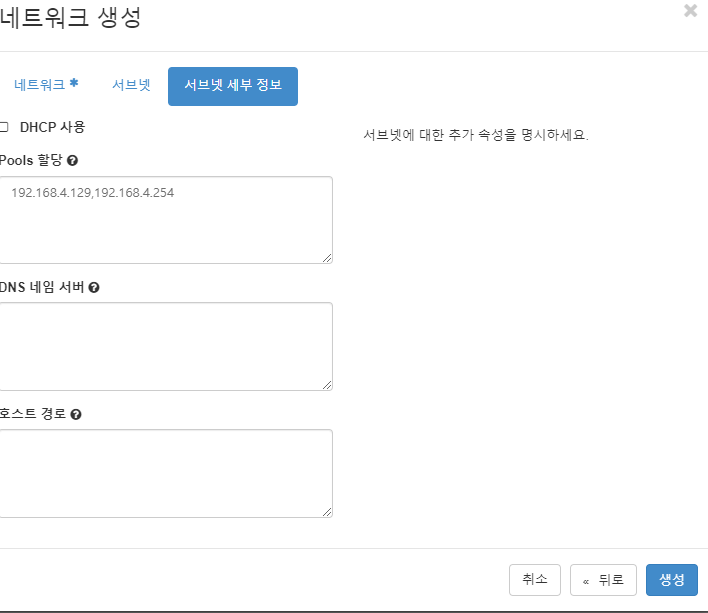
3.관리 - compute - flavor - flavor 생성 - 이름 : m1.micro - ID : 6 - VCPUs : 1 - RAM : 1024MB - Root 디스크 : 10
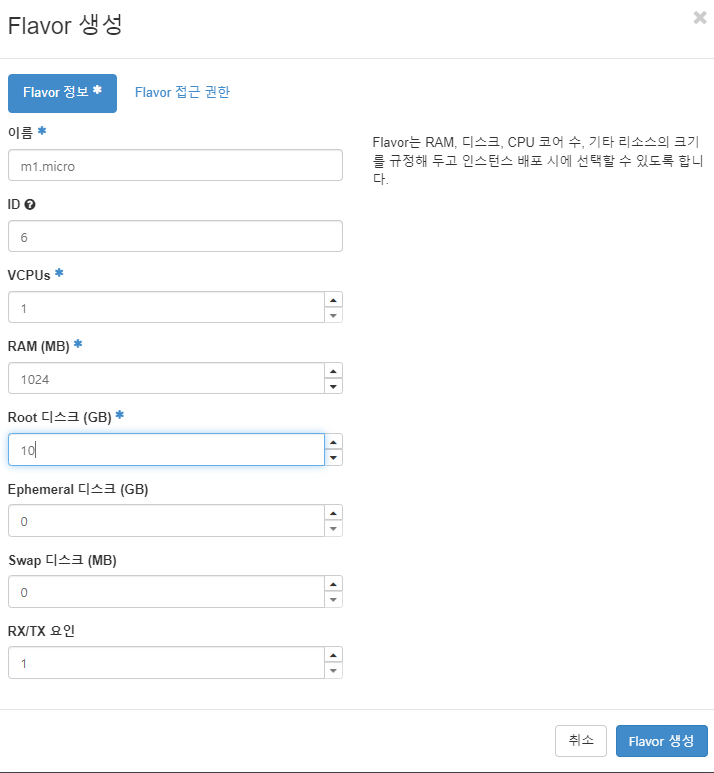
- 프로젝트 - 네트워크 - 네트워크 생성 - 네트워크 이름 : Internal - Network -다음
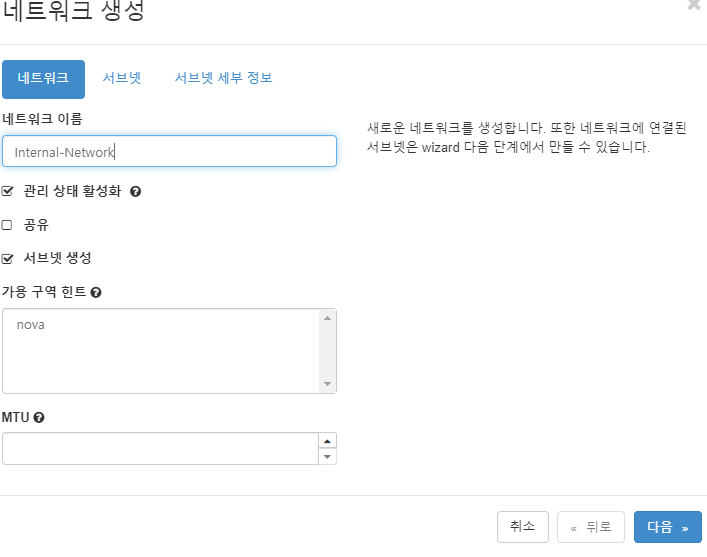
4-1. 서브넷 이름 : Internal-Subnet - 네트워크 주소 : 10.114.0.0/24 - 게이트웨이 IP : 10.114.0.1 - 다음
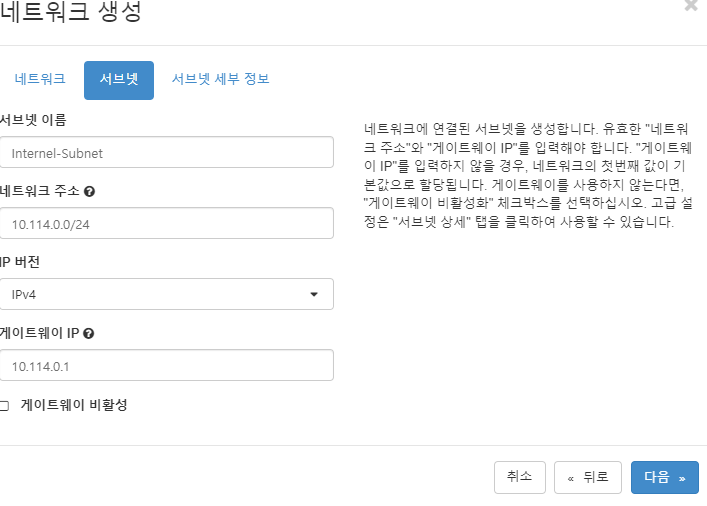
4-2. DHCP사용 체크박스 그대로 - DNS 네임 서버 : 192.168.0.66 / 8.8.4.4 - 생성
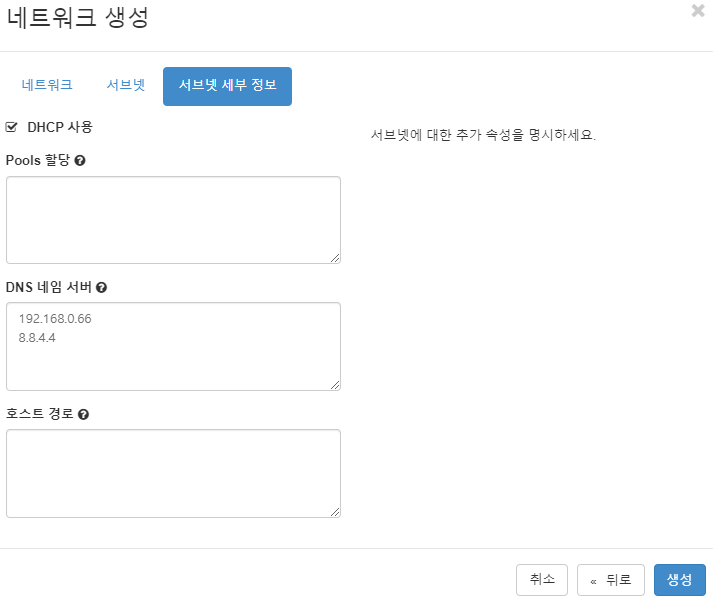
5. 프로젝트 - 네트워크 - 라우터 - 라우터 생성 - 라우터 이름 :Router - 외부 네트워크 : EXTERNAL-NETWORK(아까 생성한 외부네트워크) - 라우터 생성
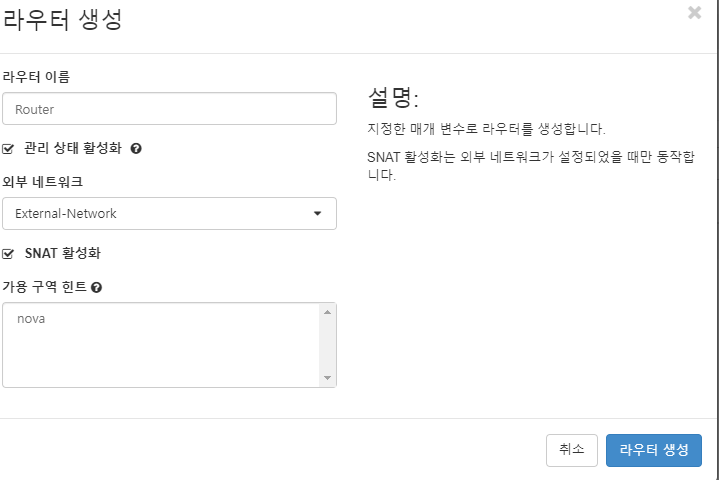
-
프로젝트 - 네트워크 - 라우터 - 라우터 이름 클릭 - 인터페이스 추가 - 서브넷 : Internal - network :10.114.0.0/24 (아까 생성한 내부 서브넷) - 제출
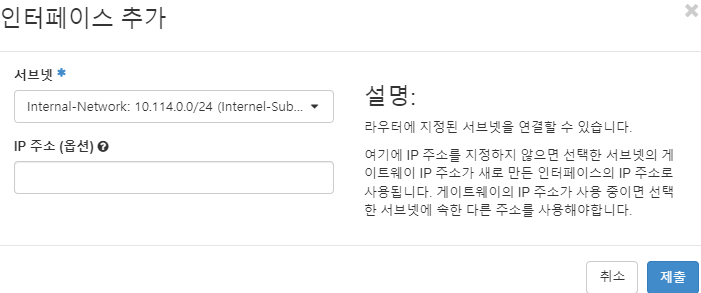
-
확인작업